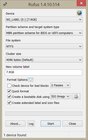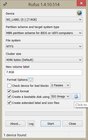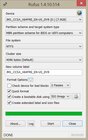V dnešní době již není mnoho počítačů vybavených optickou mechanikou a jejich počet stále klesá. A proto si ukážeme, jak si nainstalovat systém Windows z flashky, která oproti CD / DVD mnoho výhod. Jste-li uživatelem počítače bez optické mechaniky a chcete si přeinstalovat počítač, tak jste na správném místě, protože si ukážeme, jak instalovat operační systém z „flashky“, přičemž vám bude dostačovat 8 GB flash disk (někdy také SD karty), Windows XP SP2 nebo novější a taktéž 5 až 15 minut času. Mimo to nesmíte zapomenout na instalační obraz, ten pro Windows Technical Preview je zdarma ke stažení.
Krok I.: Rufus
Není nic snazšího než stáhnout program Rufus a spustit. Tento bezplatný program je univerzálním nástrojem na tvorbu bootovacích flash disků a jeho největší výhodou je, že jej není třeba instalovat.
Krok II.: Výběr instalačního ISO souboru
Nyní vybereme instalační médium, stačí kliknout na tlačítko s ikonkou mechaniky. Bohužel tento program nepodporuje kopírování přímo z DVD média, ale je třeba mít ISO soubor, který z fyzického média můžete vytvořit kupříkladu pomocí programu ImgBurn.
Krok III.: Výběr disku
Nyní by bylo vhodné vybrat si koncový disk, standardně program zvolí první připojený flash disk k počítači, pokud však máte k počítači připojeno více flash disků, tak jej vyberte v horní části aplikace. Stačí mít 4GB flash disk, pokud však bude na koncovém zařízení nedostatek místa, tak vás průvodce patřičně upozorní. Dejte si pozor na to, jaké zařízení vybíráte, protože dojde k naformátování zařízení. Doporučuji alespoň 8GB flash disk, ideálně s rozhraním USB 3.0, ale to není třeba.
Krok IV.: Samotné kopírování
Nyní už stačí jen kliknout na tlačítko Start a kopírování započne, rychlost kopírování je závislá na rychlosti flash disku a zvoleném rozhraní. U USB 2.0 je nutné počítat s delší dobou kopírování.
Krok V.: Hotovo, instalace
Po skončení kopírování se zobrazí ve spodní části aplikace slovíčko „DONE“ a stačí už jen restartovat počítač a započít bootování z flashdisku, není vyloučeno, že bude nutné nastavit BIOS či UEFI k tomu, aby bylo možné bootovat z USB disku. Proto doporučujeme instalaci jen zkušenějším uživatelům.
Povedlo se vám instalaci uskutečnit? Podělte se s námi v diskuzi o vaše názory a zkušenosti.